 Centre de Contacts Cross Canal
Centre de Contacts Cross Canal
comment créer une file facebook messenger ?
Une File Facebook Messenger sert à réaliser des discussions en ligne avec des internautes qui visitent votre page Facebook. Les agents peuvent ainsi répondre à leurs questions et traiter leurs demandes en direct.
Création d’une File Chat
1 – Se connecter à la console d’administration 4CE puis cliquer sur Espaces clients pour développer l’arborescence.
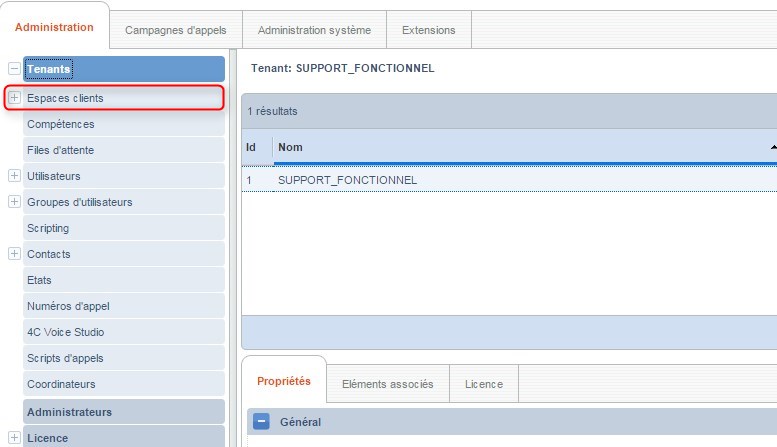

2 – Depuis l’espace client souhaité cliquez sur l’onglet Files.
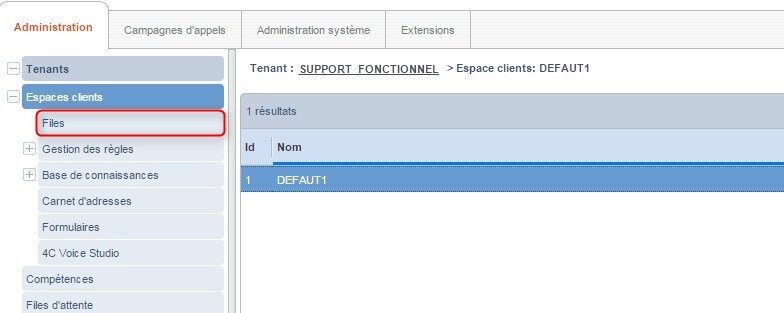

3 – Dans Files, cliquez sur Ajouter une nouvelle file.
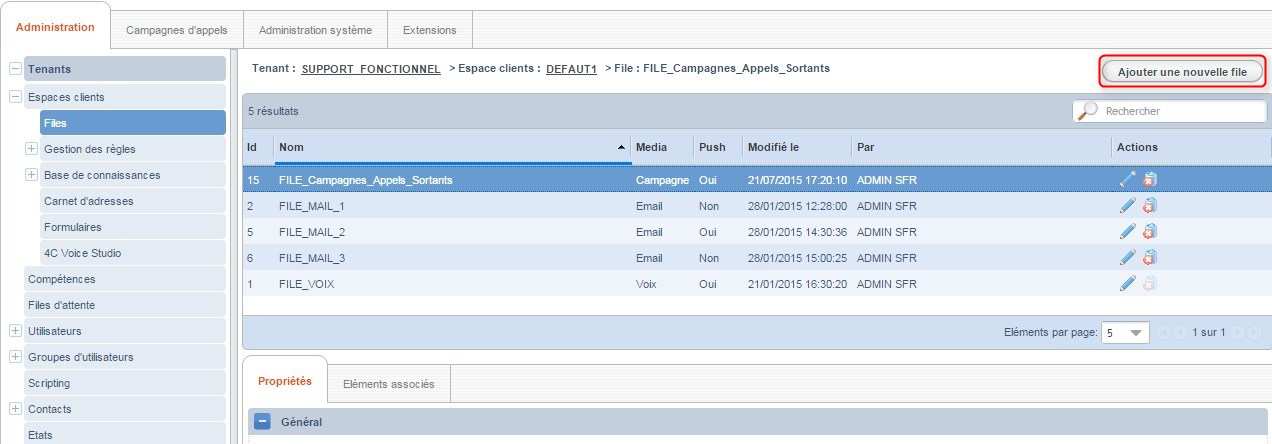

4 – Dans la rubrique Général des propriétés de la nouvelle file FB messenger, donnez lui un Nom, puis choisissez Facebook Messenger dans la liste déroulante Media avant d’ajouter un Commentaire (Facultatif).
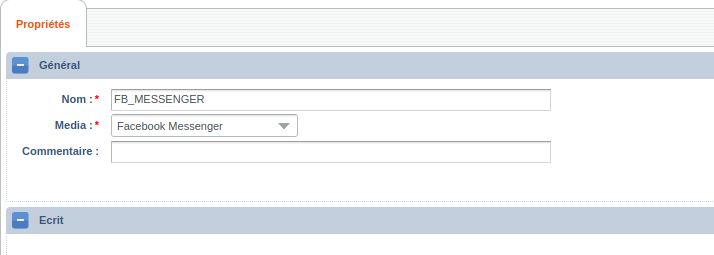

5 – Dans la rubrique Ecrit, configurez les propriétés Nom SMTP, Adresse de retour (from), ID de la page Facebook et Token accès de votre file « Facebook Messenger », puis cliquez sur Enregistrer.
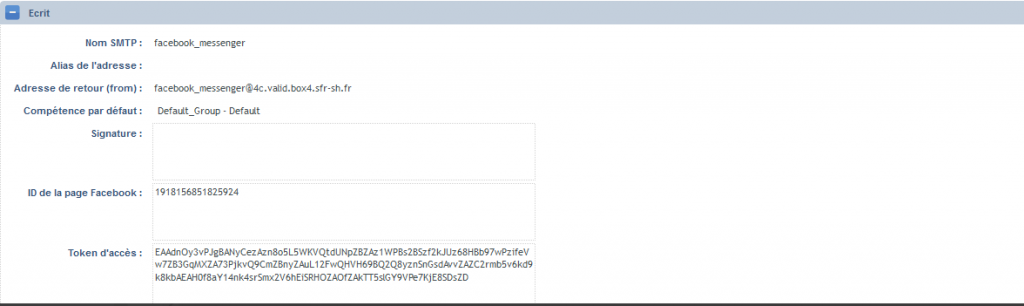
Détail des propriétés à renseigner :
- Nom SMTP (Simple Mail Transfer Protocol) : Saisir le nom de serveur de l’adresse email. Exemple : fb_messenger@4c.express1.sfr-sh.fr
Nom de serveur : fb_messenger
Nom de domaine : 4c.express1.sfr-sh
Extension du nom de domaine : .fr
- Adresse de retour (from) : Cette adresse est obligatoirement composée comme suit :
- Si l’adresse de votre bandeau agent est de type ‘https://4c.express1.sfr-sh.fr/‘ : Nom SMTP@4c.express1.sfr-sh.fr
- Si l’adresse de votre bandeau agent est de type ‘https://4c.express2.sfr-sh.fr/’ : Nom SMTP@4c.express2.sfr-sh.fr
- Id de la page Facebook : Cette Id est visible en vous connectant sur votre page Facebook en cliquant dans le menu gauche sur « A propos » (1). L’Id est indiquer dans la Zone « ID de la page » en fin de page.
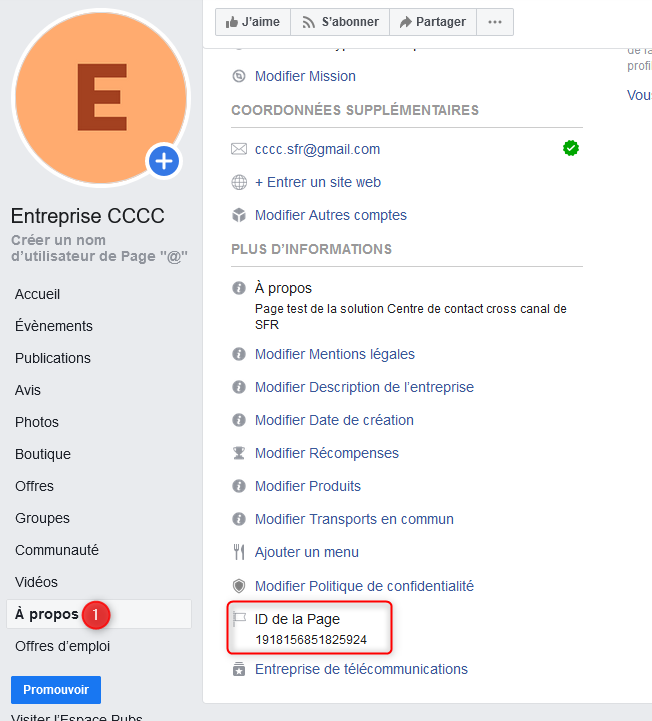
- Token d’accès : Ce token est visible en vous connectant sur votre page Facebook en cliquant sur le choix « gérer des applications « . Choisir votre application dans la liste proposée en cliquant sur la partie « Messenger ».
- « Paramètres » (1) Dans l’onglet « Tokens d’accès » cliquer sur le bouton « Générer un token » (2)
- Cocher la case « j’ai compris » et le token apparaît copier le avec le bouton
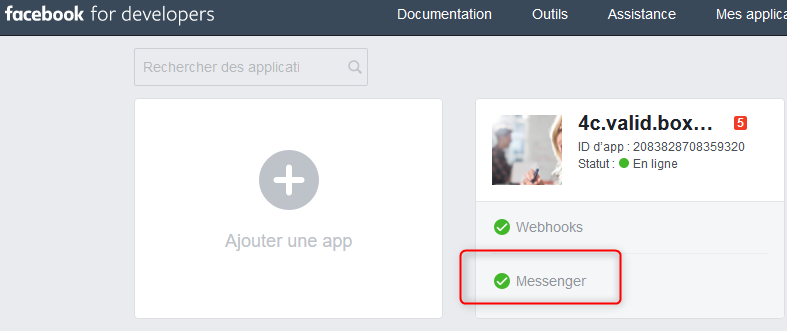

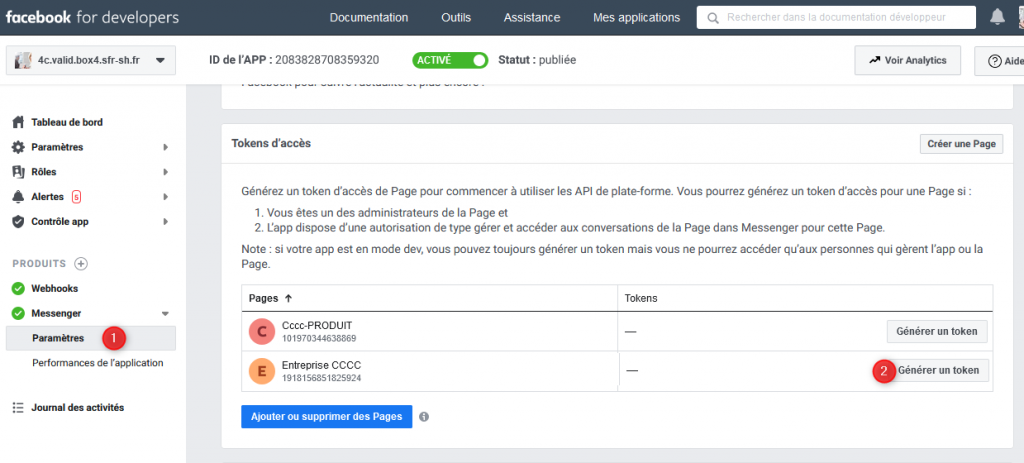
- Sur la page de votre application cliquer sur « Paramètres » (1) Dans l’onglet « Tokens d’accès » cliquer sur le bouton « Générer un token » (2)
- Cocher la case « j’ai compris »(A) et le token apparaît, utiliser le bouton « copier »(B) pour pouvoir le coller dans le champ.
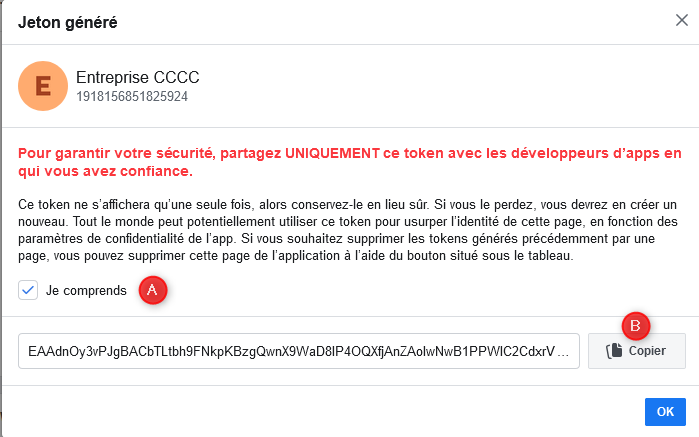
Il faut ensuite affecter cette File « Facebook_Messenger » à un Groupe d’utilisateurs. Pour effectuer cette opération cliquez ici pour consulter le tutoriel.


